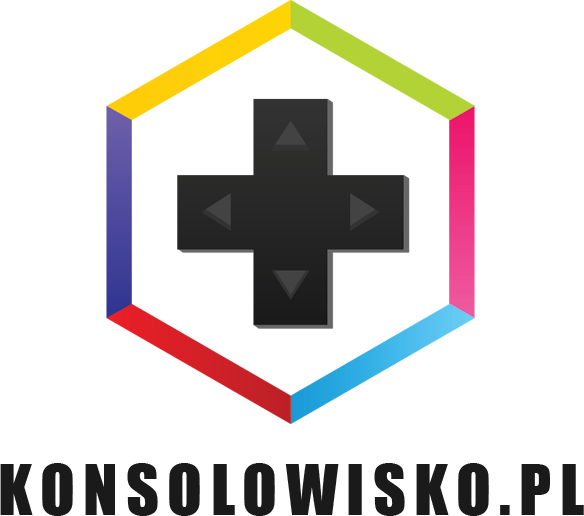Jak zmienić kartę graficzną w komputerze?
Zmiana karty graficznej w komputerze może być niezbędna, jeśli chcesz poprawić wydajność graficzną swojego systemu. Może to być również konieczne, jeśli twoja obecna karta graficzna jest uszkodzona lub przestarzała. W tym artykule dowiesz się, jak zmienić kartę graficzną w komputerze krok po kroku.
Sprawdź zgodność
Przed zakupem nowej karty graficznej ważne jest, aby sprawdzić, czy jest ona kompatybilna z twoim komputerem. Sprawdź specyfikacje swojej płyty głównej i zobacz, jakie karty graficzne są obsługiwane. Upewnij się również, że twój zasilacz ma wystarczającą moc, aby obsłużyć nową kartę graficzną.
Przygotowanie
Zanim rozpoczniesz proces wymiany karty graficznej, upewnij się, że twój komputer jest wyłączony i odłączony od źródła zasilania. Otwórz obudowę komputera, usuń boczną pokrywę i zlokalizuj obecną kartę graficzną.
Odłączanie starej karty graficznej
Pierwszym krokiem jest odłączenie starej karty graficznej. Zlokalizuj złącze PCI Express na płycie głównej i ostrożnie odłącz kabel zasilający oraz kabel sygnałowy podłączony do karty graficznej. Następnie odepnij zatrzaski mocujące kartę graficzną i delikatnie wyjmij ją z gniazda.
Instalacja nowej karty graficznej
Przed instalacją nowej karty graficznej upewnij się, że zatrzaski mocujące są odepchnięte. Włóż nową kartę graficzną do gniazda PCI Express i delikatnie naciśnij, aż zatrzaski mocujące się zablokują. Podłącz kabel zasilający i kabel sygnałowy do nowej karty graficznej.
Podłączanie monitora
Po zainstalowaniu nowej karty graficznej podłącz swój monitor do odpowiedniego złącza na karcie. Może to być złącze HDMI, DisplayPort lub DVI, w zależności od dostępnych portów na twojej karcie graficznej i monitorze.
Włączanie komputera i instalacja sterowników
Po zamontowaniu nowej karty graficznej zamknij obudowę komputera i podłącz go do źródła zasilania. Włącz komputer i zainstaluj odpowiednie sterowniki dla nowej karty graficznej. Możesz pobrać najnowsze sterowniki ze strony producenta karty graficznej.
Testowanie
Po zainstalowaniu sterowników przetestuj swoją nową kartę graficzną, uruchamiając gry lub aplikacje wymagające dużej mocy obliczeniowej. Sprawdź, czy wydajność graficzna została poprawiona po zmianie karty.
Zmiana karty graficznej w komputerze może być skomplikowana, ale z odpowiednimi narzędziami i instrukcjami możesz to zrobić samodzielnie. Pamiętaj jednak, że jeśli nie czujesz się pewnie, zawsze możesz skonsultować się z profesjonalistą lub serwisem komputerowym.
| Kroki | Opis |
|---|---|
| 1 | Sprawdź zgodność nowej karty graficznej z komputerem. |
| 2 | Wyłącz komputer i otwórz obudowę. |
| 3 | Odłącz starą kartę graficzną. |
| 4 | Zainstaluj nową kartę graficzną. |
| 5 | Podłącz monitor do nowej karty graficznej. |
| 6 | Włącz komputer i zainstaluj sterowniki. |
| 7 | Przetestuj nową kartę graficzną. |
Aby zmienić kartę graficzną w komputerze, postępuj zgodnie z poniższymi krokami:
1. Wyłącz komputer i odłącz go od zasilania.
2. Otwórz obudowę komputera, usuwając śruby lub zatrzaski.
3. Zlokalizuj obecną kartę graficzną, która jest podłączona do gniazda PCI Express na płycie głównej.
4. Odepnij kabel zasilający i ewentualne inne kable połączone z kartą graficzną.
5. Odblokuj zatrzaski mocujące kartę graficzną do gniazda PCI Express i delikatnie wyjmij ją.
6. Włóż nową kartę graficzną do gniazda PCI Express, upewniając się, że zatrzaski są prawidłowo zablokowane.
7. Podłącz kabel zasilający i inne niezbędne kable do nowej karty graficznej.
8. Zamknij obudowę komputera i dokręć śruby lub zatrzaski.
9. Podłącz komputer z powrotem do zasilania.
10. Po włączeniu komputera zainstaluj odpowiednie sterowniki dla nowej karty graficznej.
Link tagu HTML do strony „https://www.marszniemilczenia.pl/”:
Kliknij tutaj